So rippen Sie Blu-ray mit der Handbremse (ungeschützt und geschützt)
Möglicherweise sind einige Blu-ray-Discs ohne Grund nicht lesbar. Wenn Sie über eine große Blu-ray-Sammlung verfügen, sollten Sie Blu-ray-Filme besser als Backup digitalisieren. So können Sie die Blu-ray-Wiedergabe direkt auf Ihrem Computer, iPhone, iPad, Android und anderen tragbaren Geräten ansehen. Die gerippten Blu-ray-Disc-Filme können im Cloud-Speicher oder auf externen Festplatten gespeichert werden.
Handbrake ist ein kostenloser Open-Source-Videotranscoder, der ungeschützte Blu-ray-Discs unter Windows, Mac und Linux rippen kann. Sie können Verwenden Sie Handbrake, um Blu-ray kostenlos zu rippen auf Ihrem Computer und Laptop. Zum Extrahieren von Filmen von kommerziellen Blu-ray-Discs müssen Sie stattdessen eine professionelle Blu-ray-Ripping-Software verwenden.
Wie auch immer, Sie können Blu-ray mit Handbrake und seiner professionellen Alternative aus den folgenden Abschnitten rippen. Unabhängig davon, ob Sie Blu-ray-Inhalte digitalisieren oder sichern möchten, finden Sie hier das vollständige Tutorial. Einfach lesen und folgen.
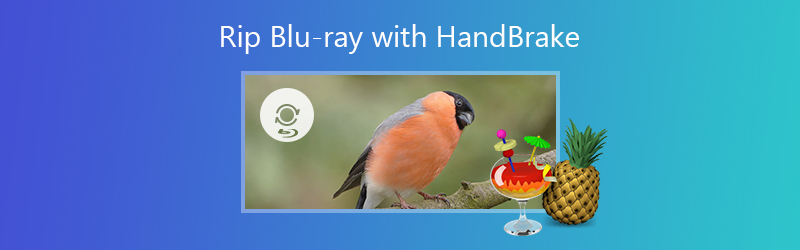
- Teil 1: So rippen Sie ungeschützte Blu-ray mit der Handbremse
- Teil 2: So rippen Sie geschützte Blu-ray mit einer Handbremsalternative
- Teil 3: Der Vergleich von Handbremse und Vidmore Blu-ray Monster
Teil 1: So rippen Sie ungeschützte Blu-ray mit der Handbremse
Handbremse ist ein bekannter Transcoder für DVD- und Blu-ray-Ripping. Sie können Blu-ray-Filme mit HandBrake rippen und als MKV- oder MP4-Format speichern. Es gibt einige Handbremsen-Blu-ray-Einstellungen, die Sie verwenden können.
Handbrake kann jedoch keine entschlüsselten kommerziellen Blu-ray-Filme rippen. Obwohl Sie libdvdcss installieren, ist die Erfolgsrate beim Rippen von Handbrake Blu-ray immer noch nicht hoch. Mit einem Wort, Sie sollten Handbrake verwenden, um Blu-ray ohne Kopierschutz zu rippen.
Bevor Sie Blu-ray mit Handbrake rippen, müssen Sie einen externen Blu-ray-Reader vorbereiten. Tatsächlich kann das Laufwerk Ihres Computers nur DVDs lesen. Sie müssen einen Blu-ray-Reader verwenden, um Blu-ray-Discs zu rippen.
Schritt 1: Laden Sie die neueste Handbremssoftware herunter und installieren Sie sie. Legen Sie Ihre Blu-ray-Disc in den externen Blu-ray-Reader ein, der von Ihrem Computer gelesen werden kann.
Schritt 2: Entfalte die Quelle Liste in der oberen linken Ecke des Handbremsfensters. Wählen Sie Ihre Blu-ray-Disc aus der Dropdown-Liste. Die Handbremse scannt die eingelegte Blu-ray-Disc sofort.
Schritt 3: Klicken Durchsuche neben an Ziel um den Ausgabeordner für Blu-ray-Filme zu ändern. Stellen Sie sicher, dass genügend Speicherplatz vorhanden ist, insbesondere wenn Sie mit Handbrake Blu-ray mit hoher Auflösung rippen möchten.
Schritt 4: Entfalten Container unter Ausgabeeinstellungen. Sie können Blu-ray mit Handbremse auf MKV oder MP4 rippen.
Schritt 5: Wechseln Sie zu Bilder Abschnitt zum Anpassen der Blu-ray-Ripping-Einstellungen für die Handbremse. Hier können Sie die volle Auflösung von Blu-ray-Filmen behalten. Verwenden Zuschneiden um ein Blu-ray-Video auf die benutzerdefinierte Anzeigegröße zuzuschneiden. Außerdem können Sie zu gehen Filter, Videos, Audios und Untertitel um die Video- und Audioeinstellungen für Blu-ray zu ändern.
Schritt 6: Klicken Sie nach dem Anpassen der Blu-ray-Einstellungen für die Handbremse auf Anfang in der oberen Symbolleiste zum Konvertieren von Blu-ray mit Handbremse in HD-Qualität.
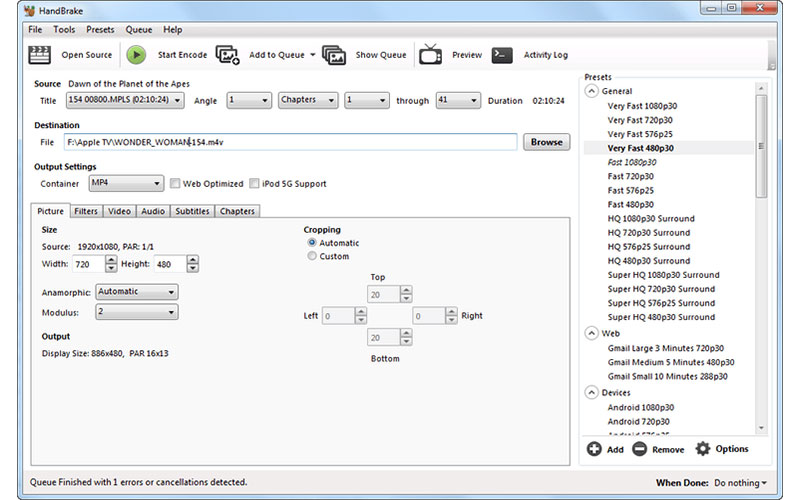
Hinweis: Der Handbremsen-Blu-ray-Ripping-Vorgang dauert lange. Weil Handbrake Blu-ray M2TS-Videos dekodieren und dann in das MKV- oder MP4-Format kodieren muss. Daher sollten Sie Ihren Computer besser an die Stromquelle anschließen, während Sie die Blu-ray-Disc mit der Handbremse rippen.
Teil 2: So rippen Sie geschützte Blu-ray mit einer Handbremsalternative
Wie wäre es dann mit der Konvertierung von gekauften Blu-ray-Discs? Um diese Blu-rays in kompatible Formate zu rippen, wird die Verwendung dringend empfohlen Vidmore Blu-ray Monster als beste Alternative für Handbremsen. Sie können einen kopiergeschützten Blu-ray-Film ohne Qualitätsverlust problemlos in eine Video- oder Audiodatei rippen. So können Sie Ihre Blu-ray-Sammlung auf jedem Gerät ansehen, unabhängig von der Regionsbeschränkung und der Art der Disc. Darüber hinaus bietet Vidmore Blu-ray Monster einen integrierten Video-Editor. Sie können Blu-ray-Filme nach Ihren Wünschen bearbeiten und personalisieren.
- Rippen Sie Blu-ray-Discs und Ordner in alle 4K- und 1080p-Videoformate und gängigen Audioformate sowie in optimierte Voreinstellungen.
- Fast alle Blu-ray-Discs unterstützen.
- Extrahieren Sie Audiostreams aus Ihrem Blu-ray-Film.
- Behalten Sie die ursprüngliche Qualität und Struktur von 100% bei, während Sie Blu-ray-Filme konvertieren.
- 6x schnellere Blu-ray-Ripping-Geschwindigkeit als Handbremse.
- Bearbeiten Sie Blu-ray-Filme, indem Sie sie ausschneiden, zusammenführen, zuschneiden, drehen, Wasserzeichen hinzufügen und Blu-ray-Effekte anpassen.
- Sichere, saubere und intuitive Benutzeroberfläche.
Schritt 1: Laden Sie Vidmore Blu-ray Monster herunter und installieren Sie es. Legen Sie Ihre Blu-ray-Disc in das externe Blu-ray-Laufwerk ein. Verbinden Sie es dann mit Ihrem Computer.
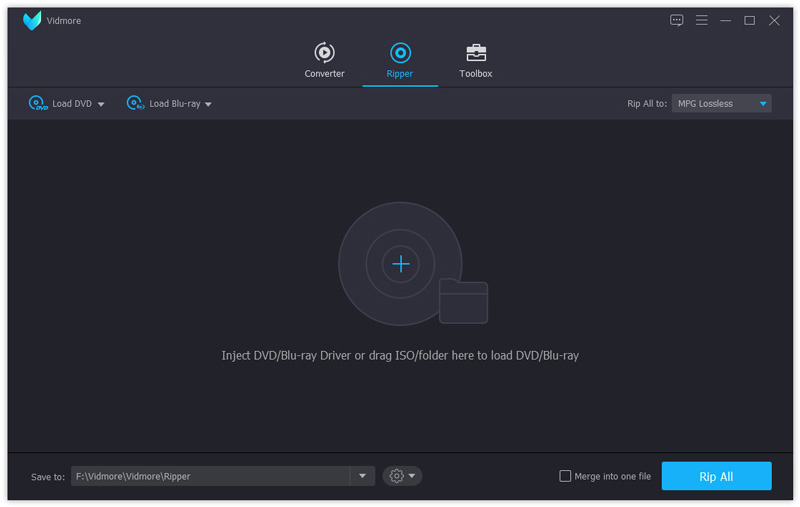
Schritt 2: Wählen Laden Sie eine Blu-ray-Disc von dem Laden Sie Blu-ray Dropdown-Liste. Wählen Sie den Namen Ihrer Blu-ray-Disc, um den Blu-ray-Inhalt zu laden.
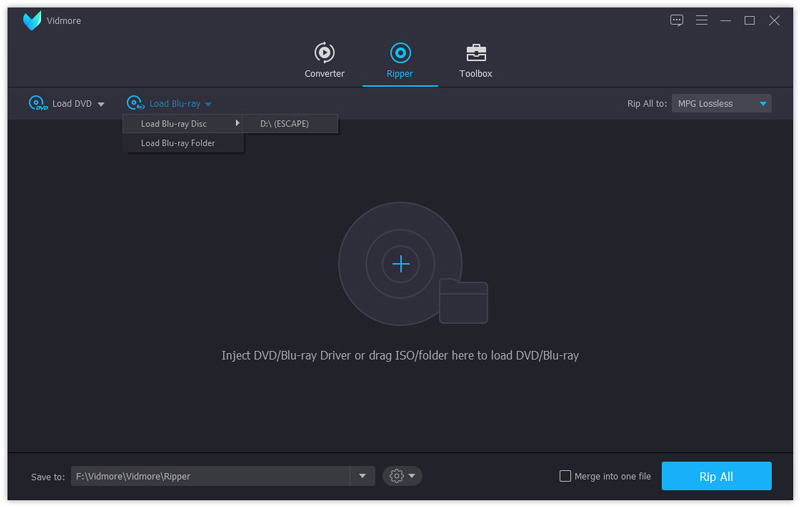
Schritt 3: Wenn Sie nur den Blu-ray-Hauptfilm sehen, können Sie auf klicken Titel anzeigen / auswählen um auf alle kleinen Videos auf der Blu-ray-Disc zuzugreifen. Wählen Sie den bevorzugten Blu-ray-Titel und klicken Sie auf OK bestätigen.
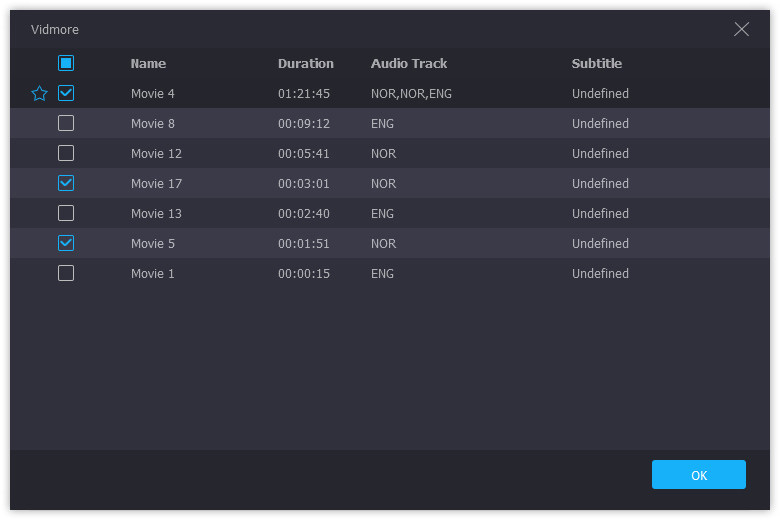
Schritt 4: MKV verlustfrei ist das Standardausgabeformat für das Rippen von Blu-ray. Wenn Sie Blu-ray bearbeiten und in andere Formate konvertieren möchten, können Sie das Zielformat aus allen aufgelisteten Videos auswählen. Es wird unterstützt, Blu-ray-Filme gleichzeitig in verschiedene Ausgabeformate zu konvertieren. Klicken die Einstellungen zum Anpassen der Blu-ray-Profileinstellungen.
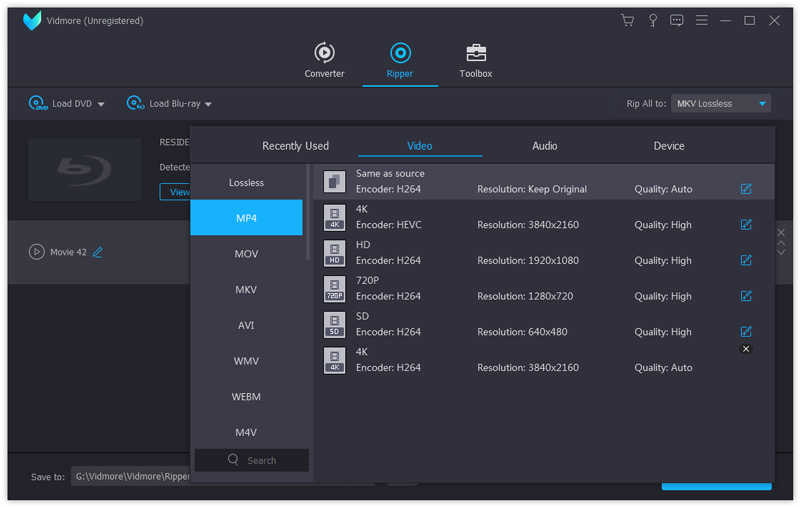
Schritt 5: Um ein Blu-ray-Video zu bearbeiten, können Sie auf das Scheren- oder Zauberstabsymbol auf der rechten Seite Ihrer Blu-ray-Datei klicken. Hier können Sie das Blu-ray-Segment frei bearbeiten und in der Vorschau anzeigen.
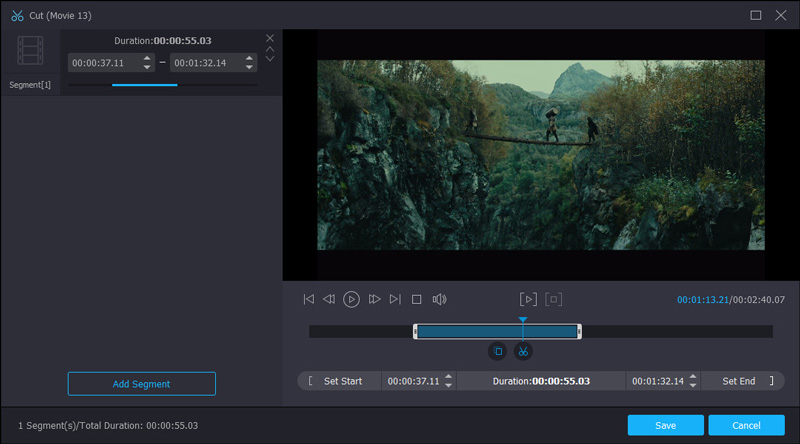
Schritt 6: Klicken Alles zerreißen Blu-ray in HD MKV, MP4 oder andere Formate zu rippen. Die Blu-ray-Konvertierung kann in kurzer Zeit abgeschlossen werden.
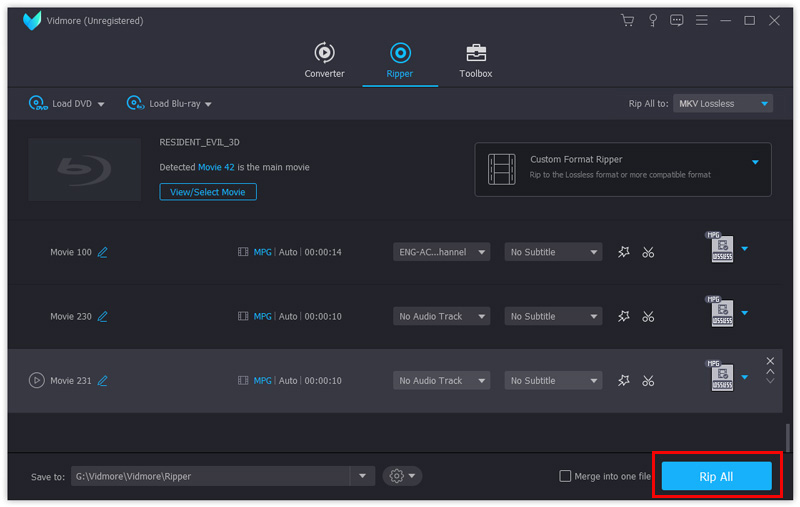
Teil 3: Der Vergleich von Handbremse und Vidmore Blu-ray Monster
Ob Sie eine Blu-ray-Disc mit Handbrake oder Vidmore Blu-ray Monster rippen, ist eine schwierige Frage. Wenn Sie keine Ahnung haben, was Sie mit der oben genannten Blu-ray-Ripping-Software erhalten können, können Sie den direkten Vergleich aus der folgenden Liste abrufen.
| Haupteigenschaften | Handbremse | Vidmore Blu-ray Monster |
| Rippen Sie alle Blu-ray-Discs | Nein (nur ungeschützte Blu-ray-Discs) | Ja |
| Intuitive Schnittstelle | Nein | Ja |
| Blu-ray zu Video rippen | Nur MP4 und MKV | Alle 4K- und 1080p-Videoformate, einschließlich AVI, MKV, MP4, MOV usw. |
| Blu-ray zu Audio rippen | Nein | Ja (MP3, WAV, M4A, AAC, AIFF, FLAC usw.) |
| Wählbare Audiospur und Untertitel | Ja | Ja |
| Interner Blu-ray-Player zur Vorschau | Nein | Ja |
| Schneiden und Zusammenführen von Blu-ray-Clips | Nein | Ja |
| Blu-ray-Ripping-Geschwindigkeit | Durchschnittlich | 6x schnellere Geschwindigkeit |
| Behalten Sie die Originalqualität von 100% Blu-ray bei | Nein | Ja |
Kurz gesagt, Sie können verschlüsselte Blu-ray-Discs nur mit Vidmore Blu-ray Monster rippen. Sowohl alte als auch neue Blu-ray-Discs können entschlüsselt und in ein beliebiges Video- oder Audioformat konvertiert werden. Wenn Sie die Originalqualität Ihrer Blu-ray-Dateien beibehalten möchten, ist Handbrake keine gute Wahl. Weil Handbrake die gerippten MKV-Dateien automatisch komprimiert. Die Blu-ray-Videoqualität der Handbremse wird verringert.
Darüber hinaus ist Vidmore Blu-ray Monster beim Blu-ray-Rippen 6-mal schneller als Handbrake. Wenn Sie beim Konvertieren von Blu-ray-Discs Zeit sparen möchten, können Sie mit Vidmore Blu-ray Monster alle Arten von Blu-ray-Discs mit hoher Geschwindigkeit rippen und dabei die CPU-Auslastung niedrig halten. Sie können auch mehr anpassbare Blu-ray-Konvertierungs- und Bearbeitungsfunktionen aus dem Programm erhalten.
Das ist alles, um Blu-ray mit Handbremse zu rippen. Sie können Blu-ray-Filme für die Wiedergabe auf tragbaren Geräten in das MP4- oder MKV-Format extrahieren. Wenn Sie die in Online- und lokalen Geschäften gekauften Blu-ray-Discs rippen möchten, müssen Sie anstelle von Handbrake eine professionelle Blu-ray-Ripper-Software verwenden. Handbremse unterstützt die direkte Entschlüsselung von Blu-ray-Discs nicht. Alles in allem können Sie Handbrake und Vidmore Blu-ray Monster herunterladen, um Ihre Blu-ray-Sammlung jetzt ohne Einschränkung zu digitalisieren.